怎么重装电脑系统win10笔记本
时间:2025-01-06阅读量:作者:大白菜
现在大多数笔记本电脑都没有光驱了,但都有USB接口。因此,重装系统的方式已经从使用光驱转变为使用U盘启动盘。你可以提前准备一个U盘启动盘,如果遇到系统故障问题,可以立即使用它来重装系统,快速解决。今天我们就来学习一下如

1、下载工具:下载并安装最新版的大白菜U盘启动盘制作工具。
2、准备一个U盘:一个8GB或以上的U盘,用于制作启动盘和存储系统文件。
3、准备系统镜像文件:从MSDN官方网站下载Windows 10系统镜像文件(ISO格式)
二、注意事项
1、在开始制作启动盘之前,请务必备份U盘中的所有重要文件和个人数据,因为制作过程中会清除U盘中的所有内容。
2、在制作U盘启动盘时,通常建议选择“USB-HDD”模式和“NTFS”文件系统格式。这些设置通常适用于大多数情况,无需更改。
3、确保电脑中的所有重要数据已备份,包括文档、照片、视频和其他个人文件。
1、将U盘插入电脑的USB接口,运行大白菜工具。在工具界面中选择“U盘启动盘”模式,点击“一键制作启动盘”。

2、打开MSDN网站,下载Windows 10系统镜像文件。
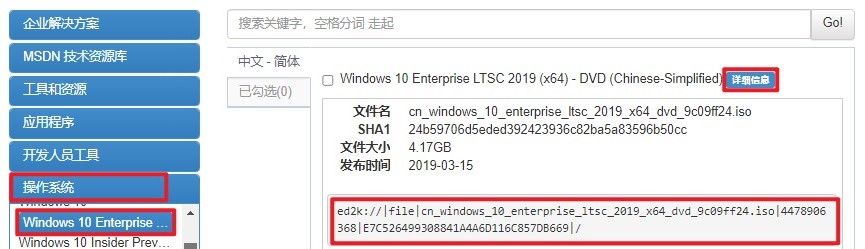
3、将Windows 10系统镜像文件拷贝到大白菜U盘里面,等待拷贝完成。
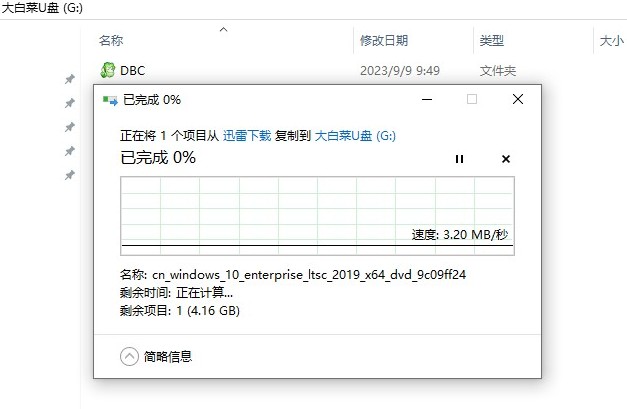
4、重启电脑,在开机时按下U盘启动快捷键进入U盘启动菜单设置页面。
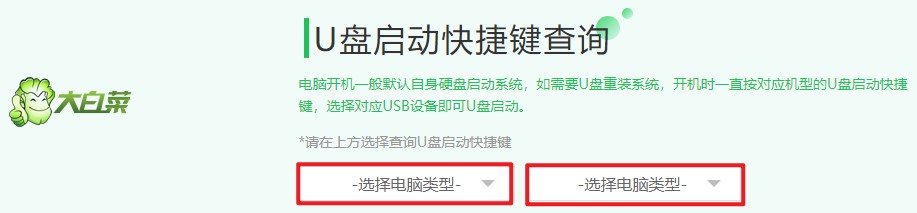
5、找到“Boot”选项卡,选择USB FDD字样的选项回车。
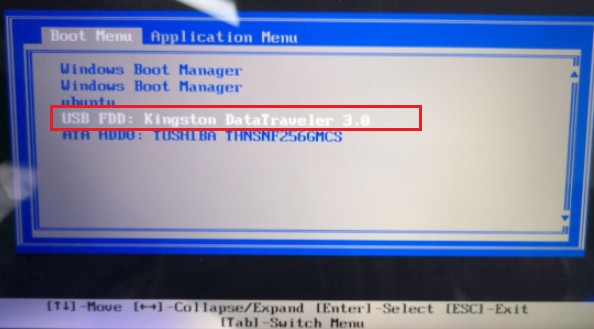
6、电脑接下来从U盘启动。

7、电脑从U盘启动后,会出现大白菜Winpe桌面。找到“大白菜装机工具”并打开,选择之前准备好的系统镜像文件,安装硬盘分区选择C盘,点击“执行”按钮。
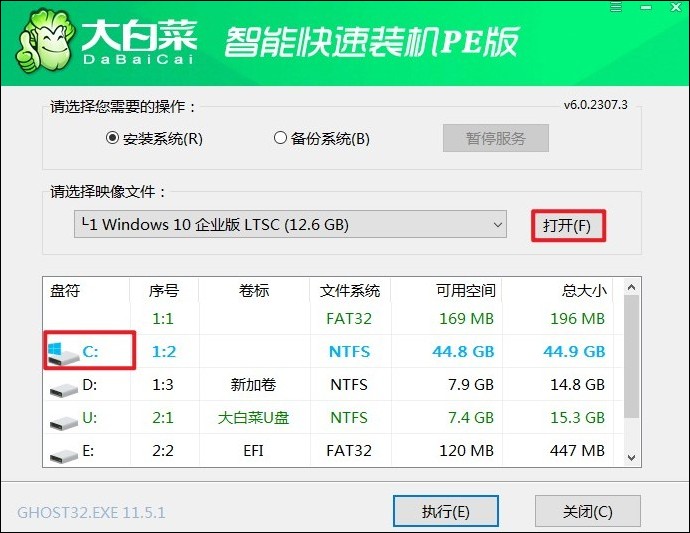
8、如果出现弹窗,默认“是”并确认安装完成后自动重启即可。在重启时记得拔出 U 盘,防止从 U 盘启动。
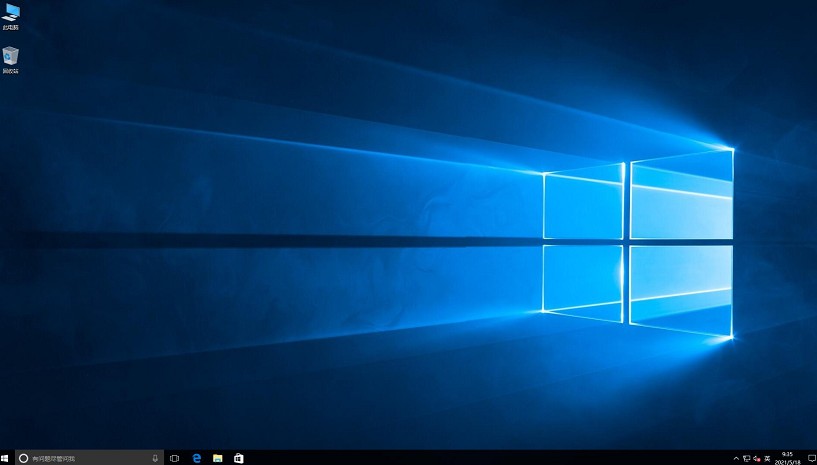
以上教程介绍了,怎么重装电脑系统win10笔记本。通过今天的教程,我们详细介绍了如何使用U盘启动盘来重装Win10系统。制作一个U盘启动盘不仅简单易行,而且可以在系统出现问题时迅速进行修复或重装,极大地方便了我们的电脑维护工作。